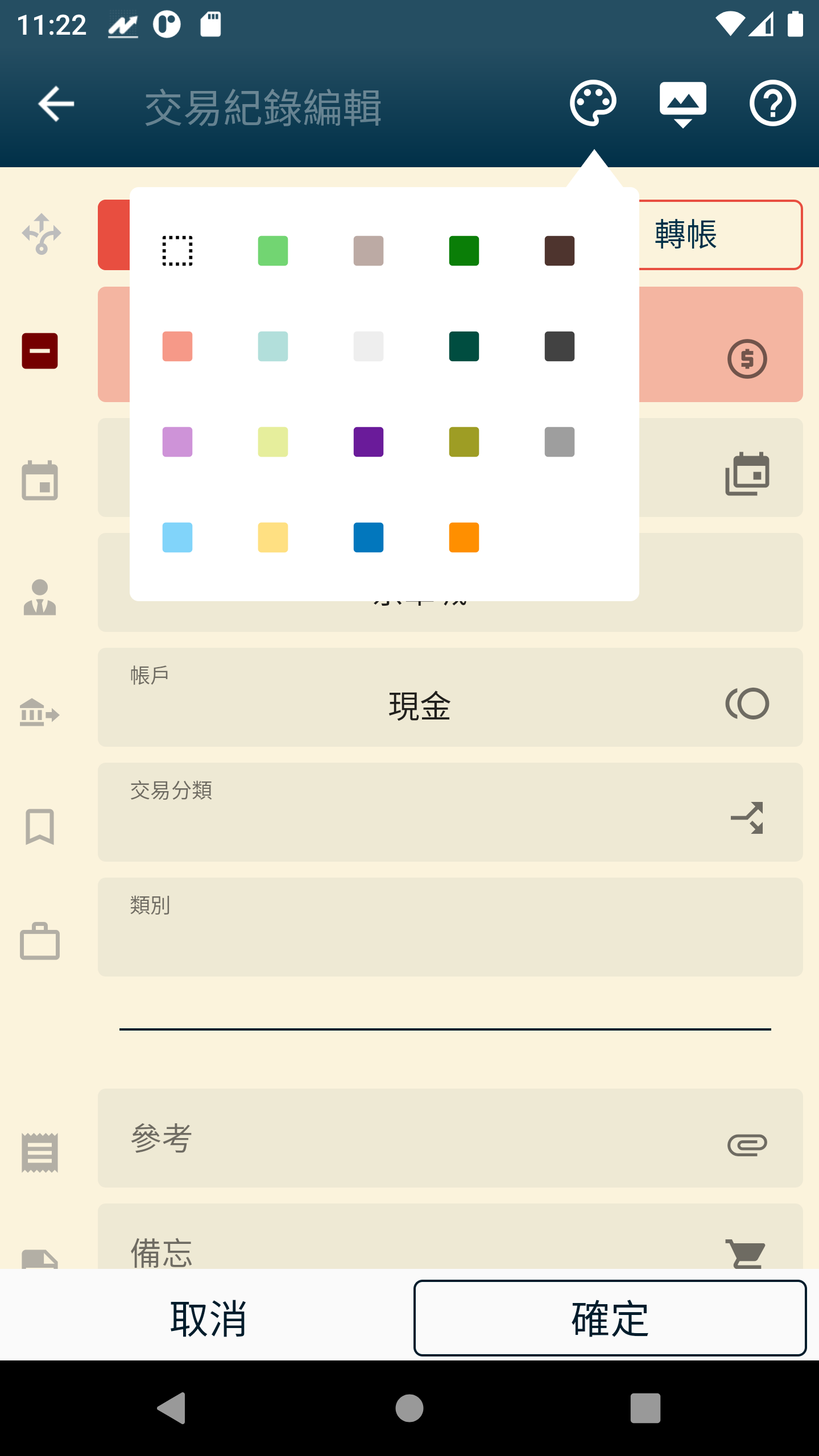交易紀錄編輯
這是交易紀錄編輯器,您可以在這個畫面透過輸入所需資料來紀錄交易。
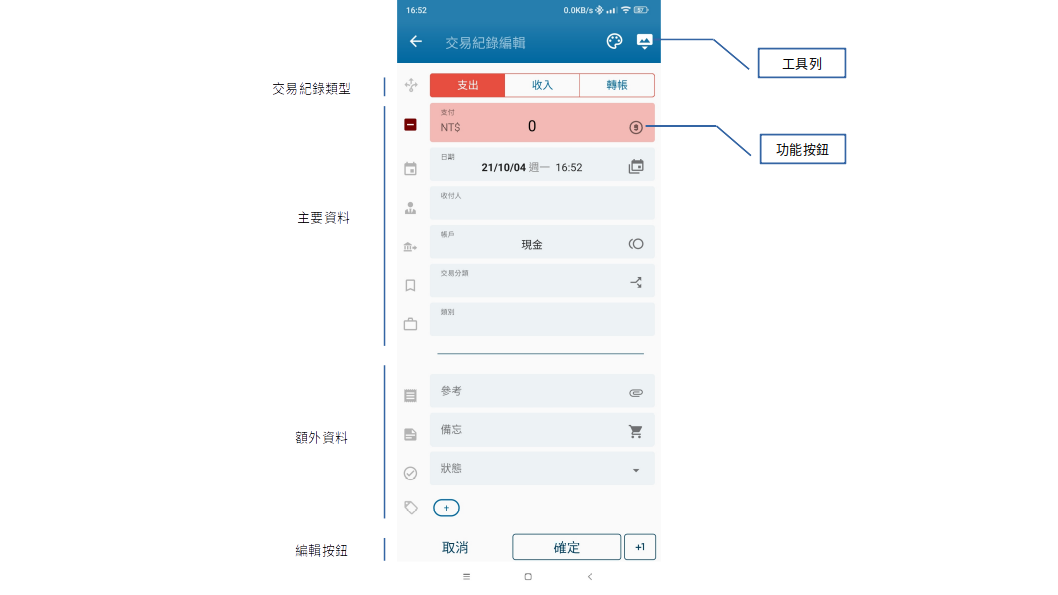
交易紀錄類型
首先,在第一欄決定交易紀錄的類型,選項有支出,收入與轉帳,依據選擇不同類型,使用界面也會有所改變。例如,選擇支出類型時,交易分類中只會出現該類型的選項,如果選擇轉帳時,則會出現轉入帳戶選項,同時隱藏交易分類。
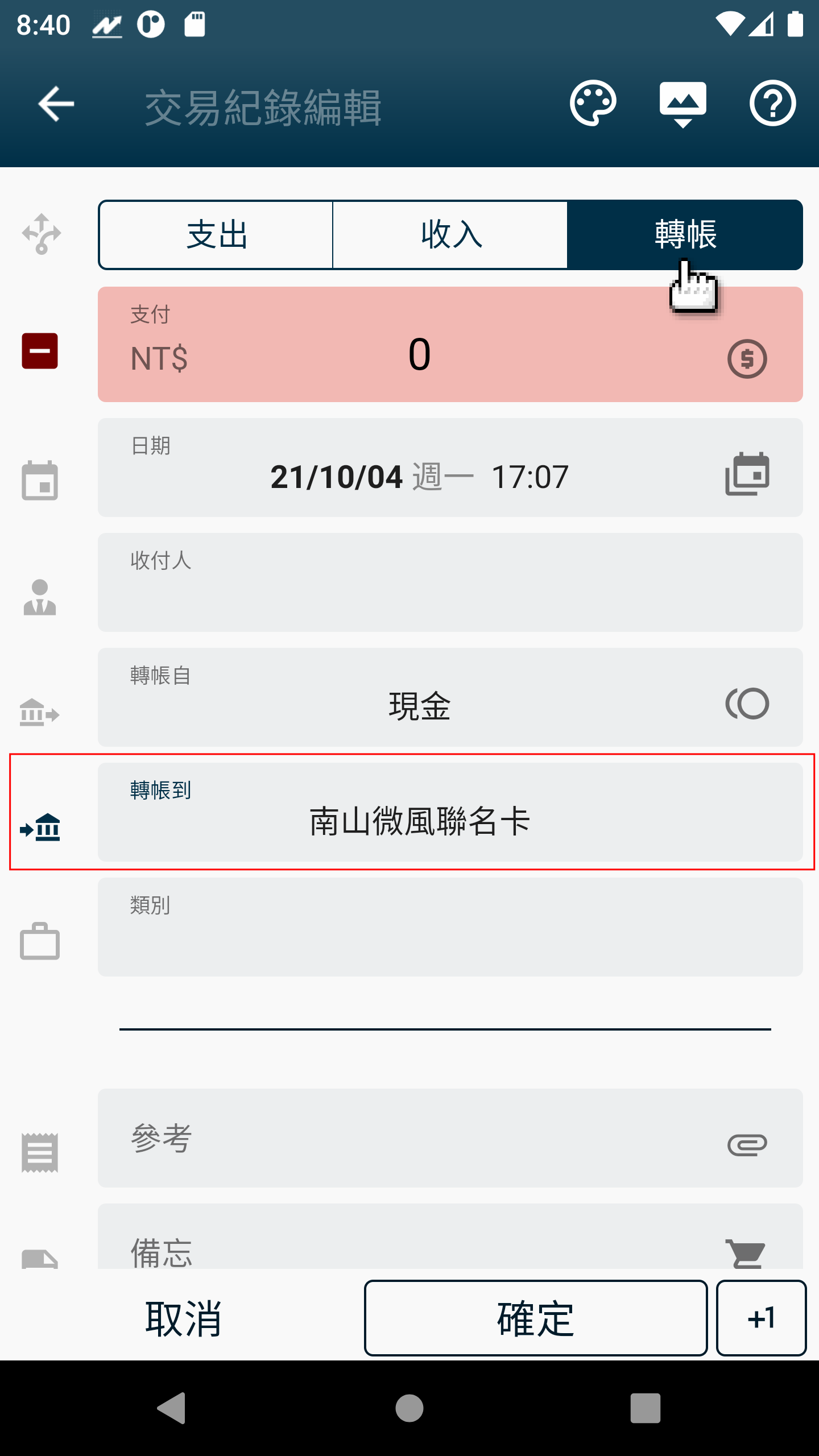
金額
接著是金額欄位,點擊之後會出現計算機,除了供您輸入金額還可以進行簡單的運算。點擊左方的加減號按鈕,可以改變金額的正負號,如果進行轉帳紀錄,可以透過這按鈕改變轉帳方向,而不須改變轉入/出帳戶。
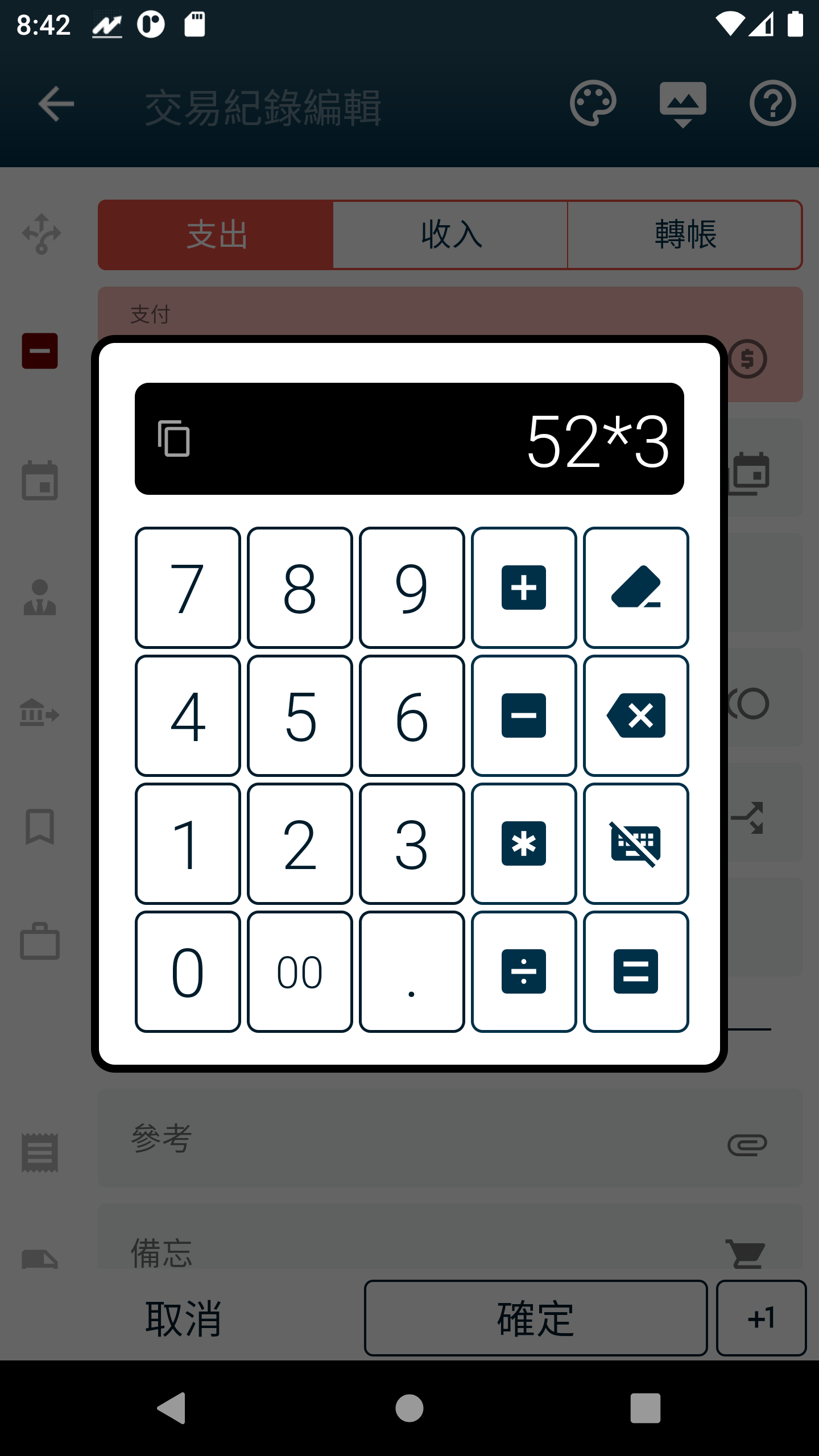
點擊右方功能按鈕會出現貨幣選單,預設紀錄金額會以帳戶的貨幣,但是假設您使用信用卡使用外幣支付時,就可以在這裡選擇支付的幣別,當選擇與帳戶不同的幣別時,app 會在下方顯示最近紀錄的匯率,如果匯率不同時,您可以在這裡手動輸入。
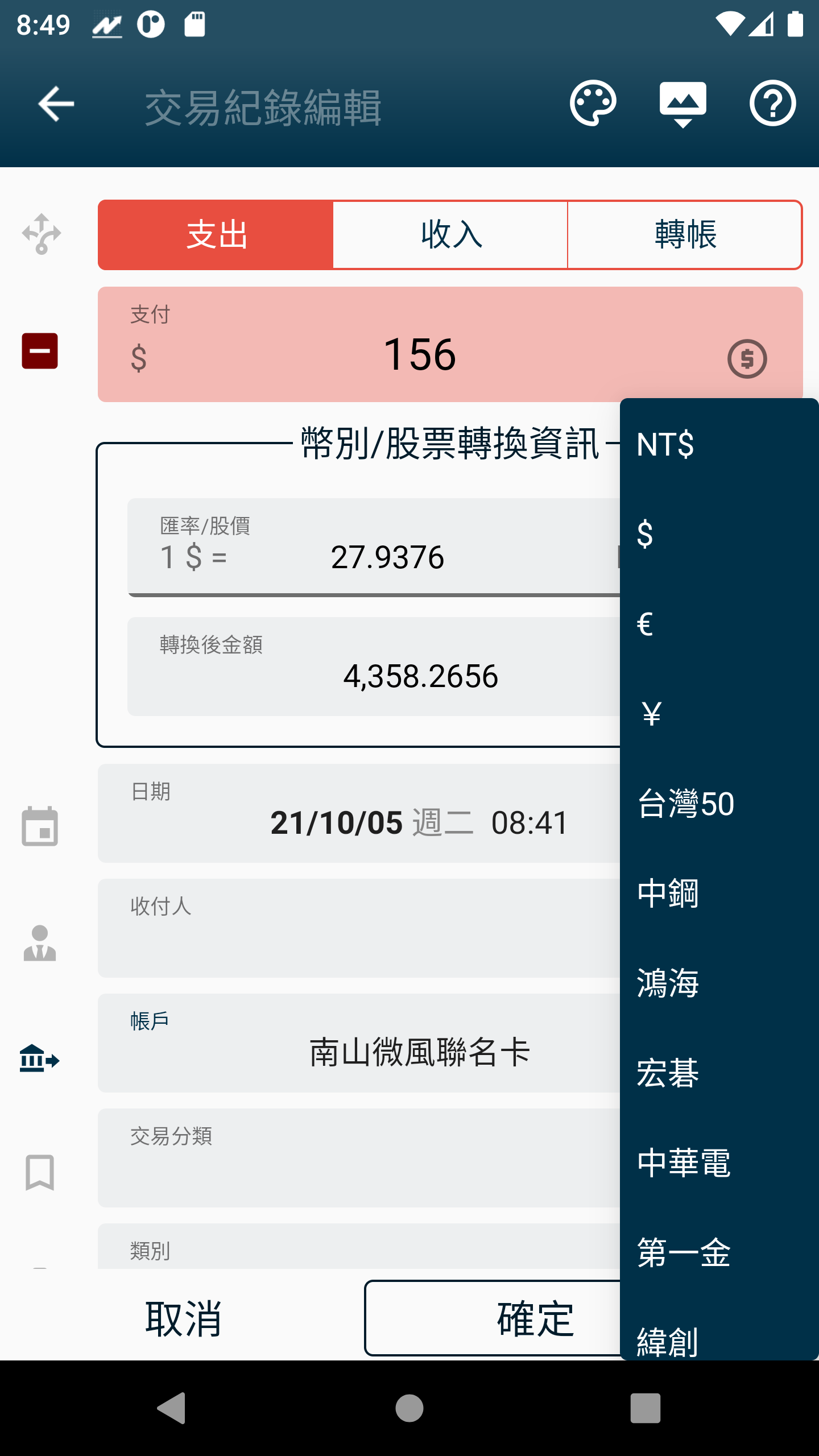
時間
點擊日期欄位會出現對話窗,在這個對話窗左右滑動可以使用月曆,時鐘與文字輸入方式改變時間。
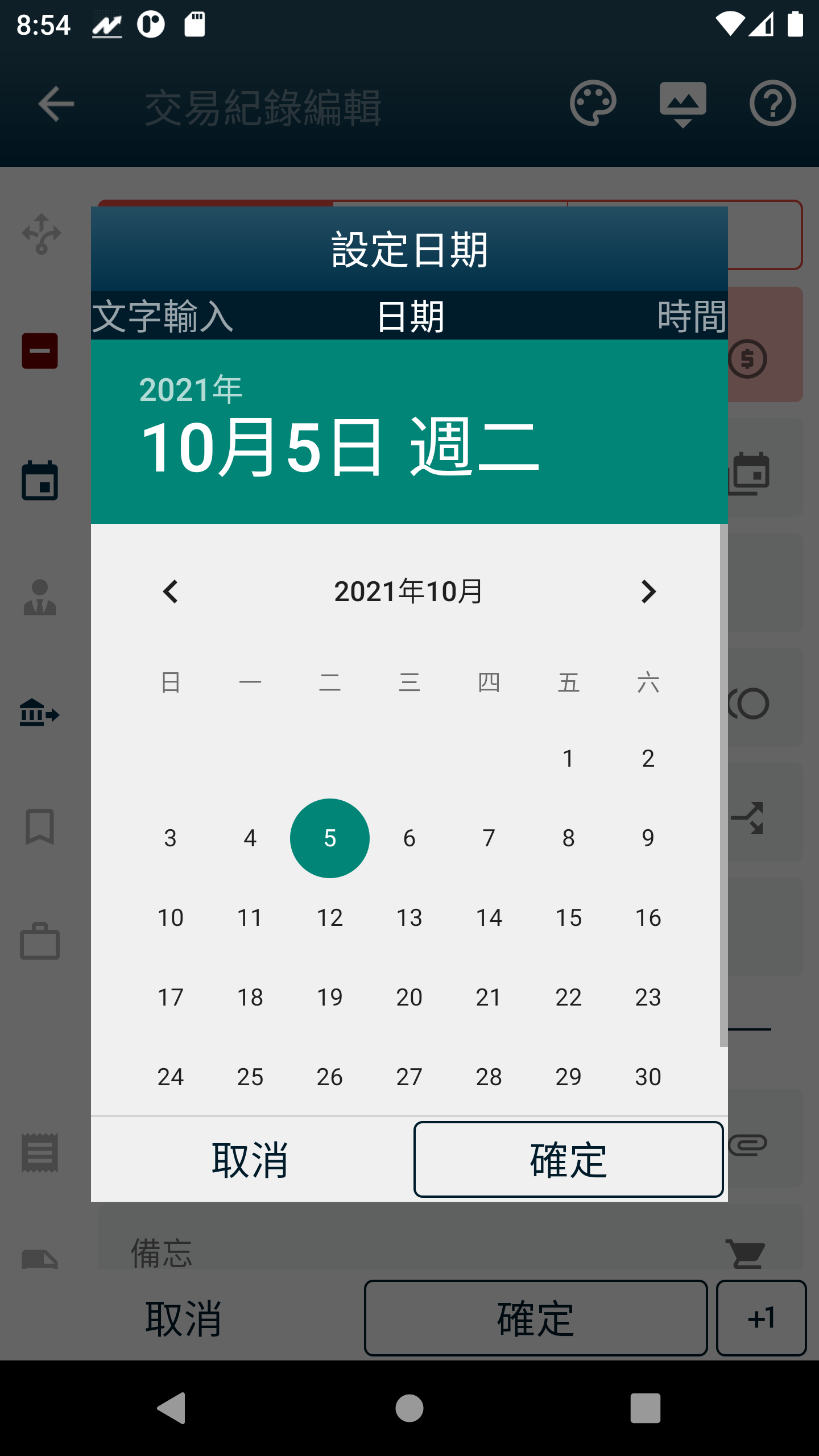
點擊日期欄位右方的功能按鈕,會出現週期編輯器,在週期編輯器中輸入週期按下確定後,會將這筆紀錄轉變為定期交易,並在欄位下方出現提示文字。
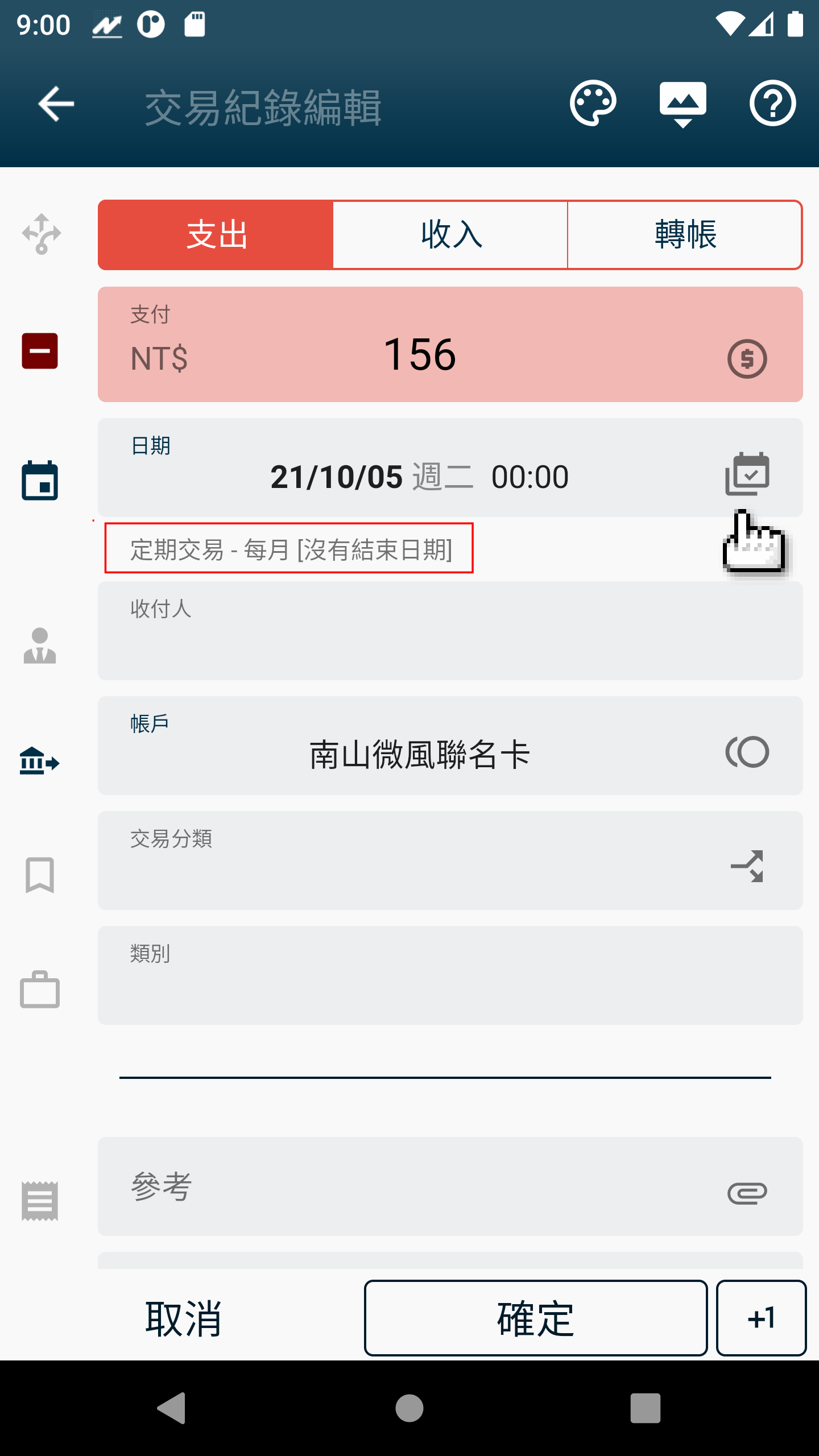
關於週期編輯的操作,您可以參考 定期交易的說明。
收付人
這個欄位可以讓您輸入交易對象,同時 app 會自動記住最近一筆紀錄,如果您在輸入時先點選這個收付人,app 將會自動帶入上次金額與交易分類與類別,方便您輸入。不過如果您已經輸入金額的話,這個動作將不會進行。
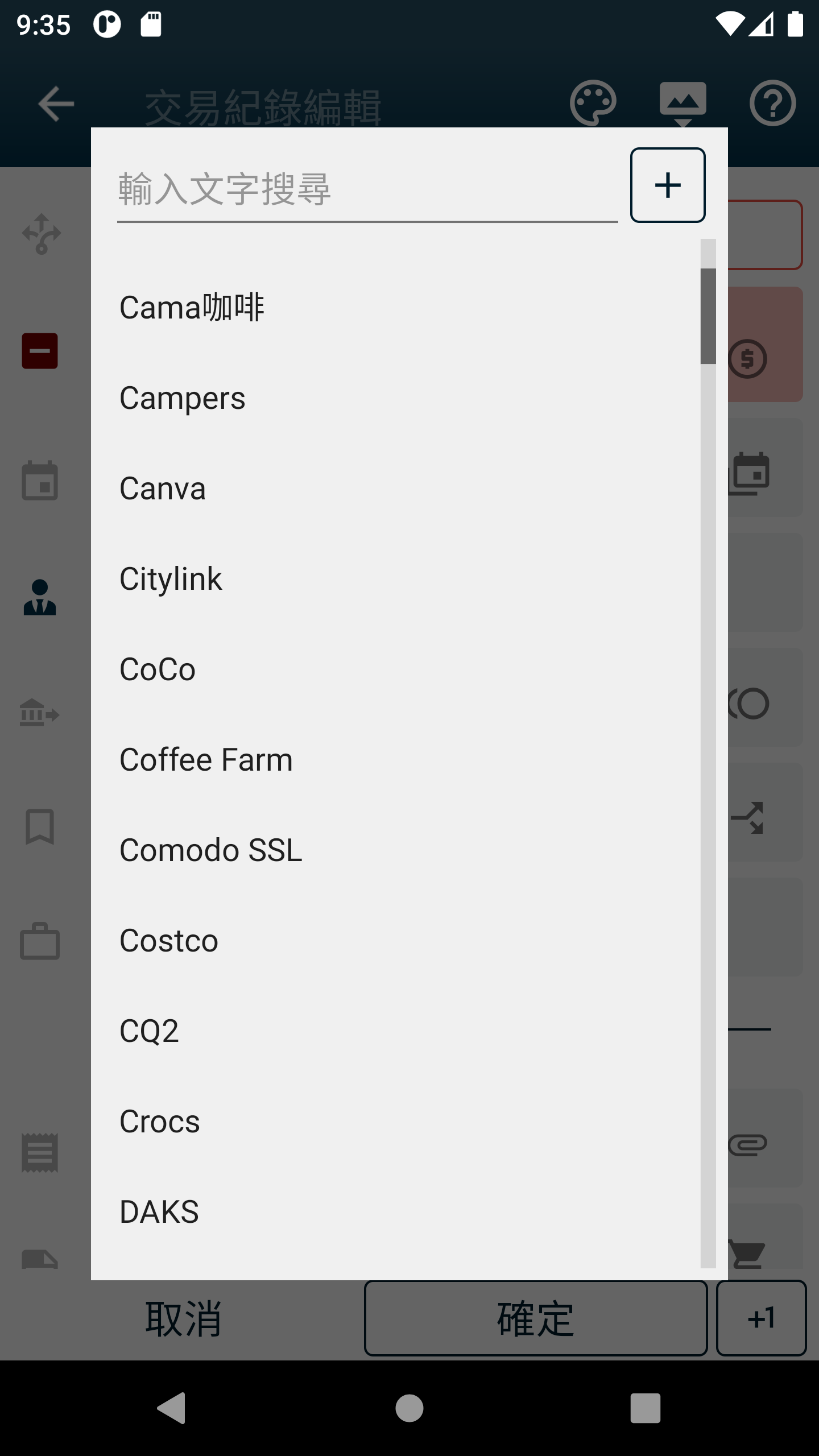
帳戶
在帳戶欄位選擇這筆紀錄要從哪個帳戶支出或存入金額,點選右方功能按鈕將會出現手續費編輯器,您可以在這裡幫交易紀錄新增一筆手續費設定,當紀錄的條件符合時,將會在下方出現會被自動新增的項目。
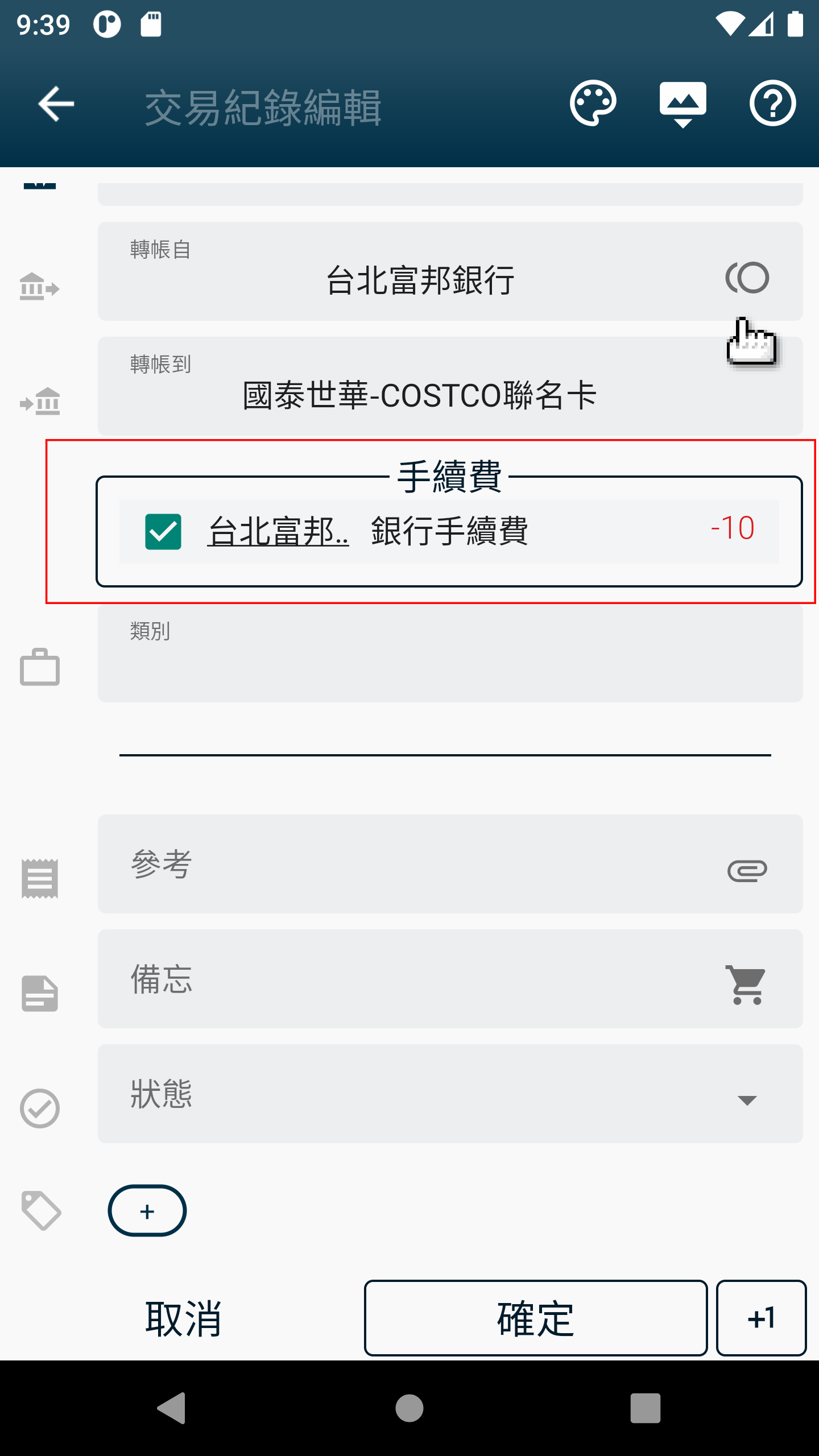
關於手續費的設定可以參考手續費設定的說明。
交易分類
您可以在這個欄位將交易指定分類,以便區分花費的流向。
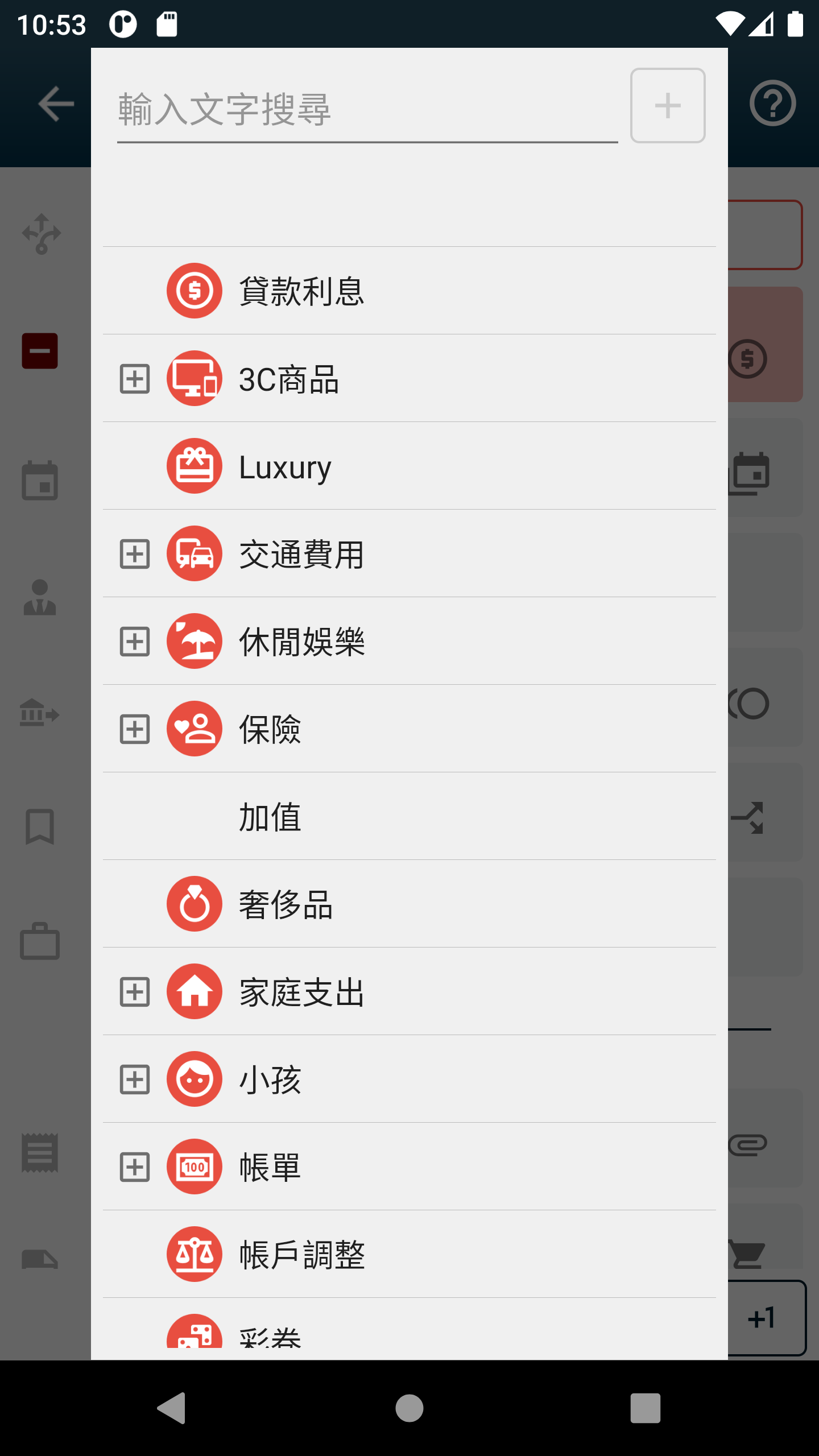
有時在同一個收付人(例如Costco)買了不少不同分類的商品,這時可以使用分割紀錄,將個別商品分別紀錄分類
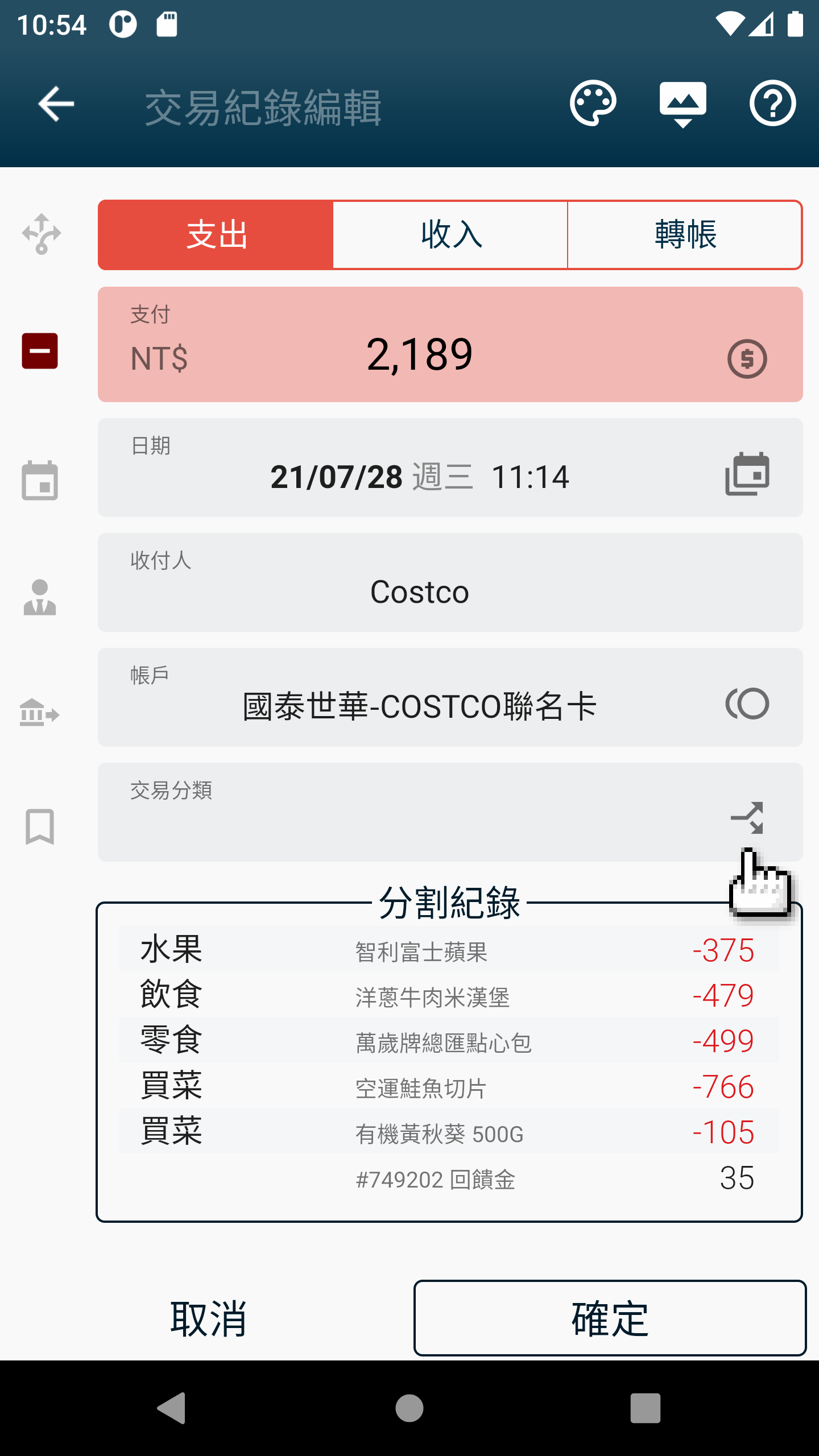
類別
這個欄位提供您自行定義相關的群組類別,例如出差、旅行或是週年慶等活動。
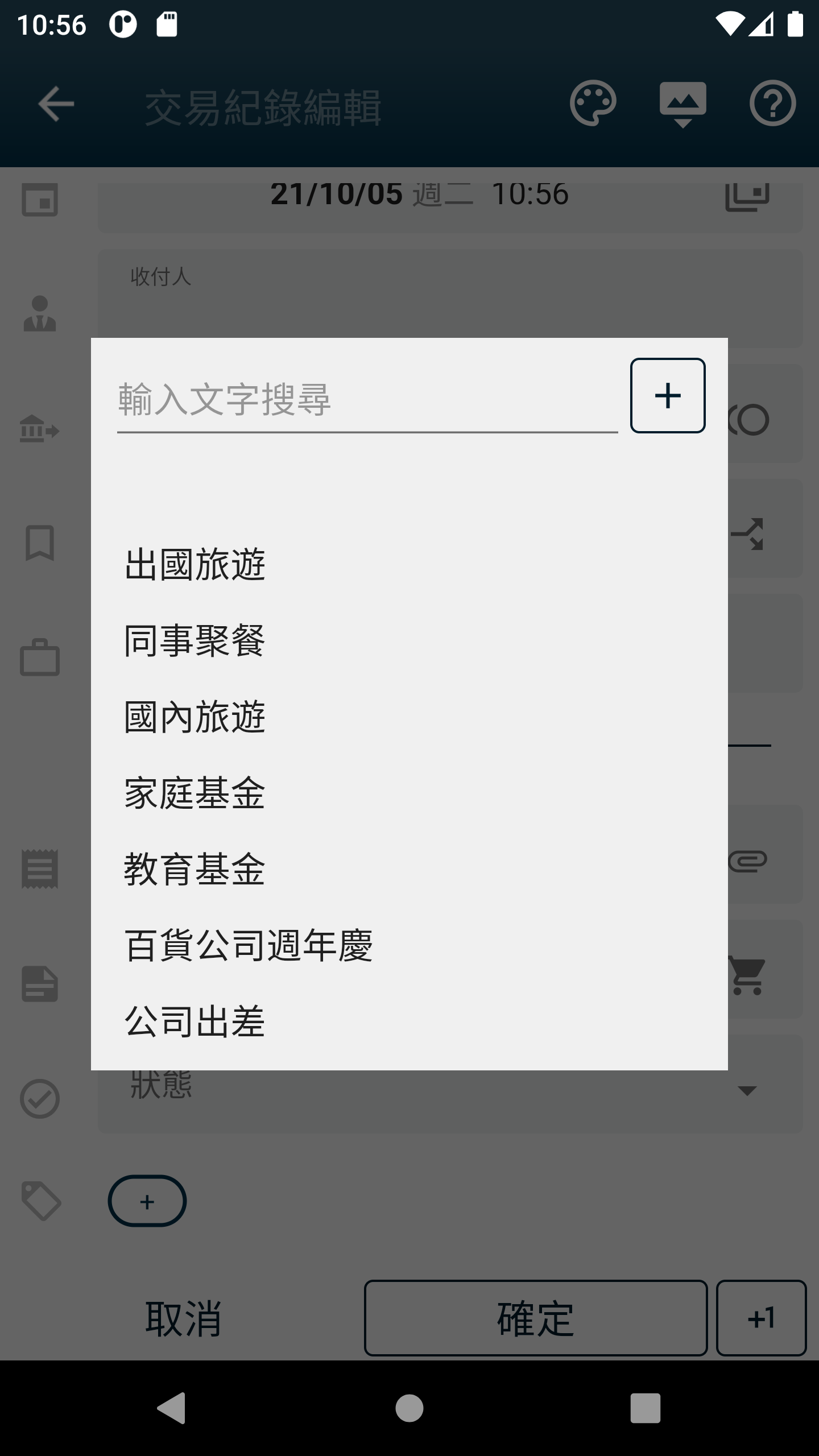
參考
如果這筆紀錄有參考的單據、文件或發票,也可以透過點擊右方的功能按鈕來加入檔案。
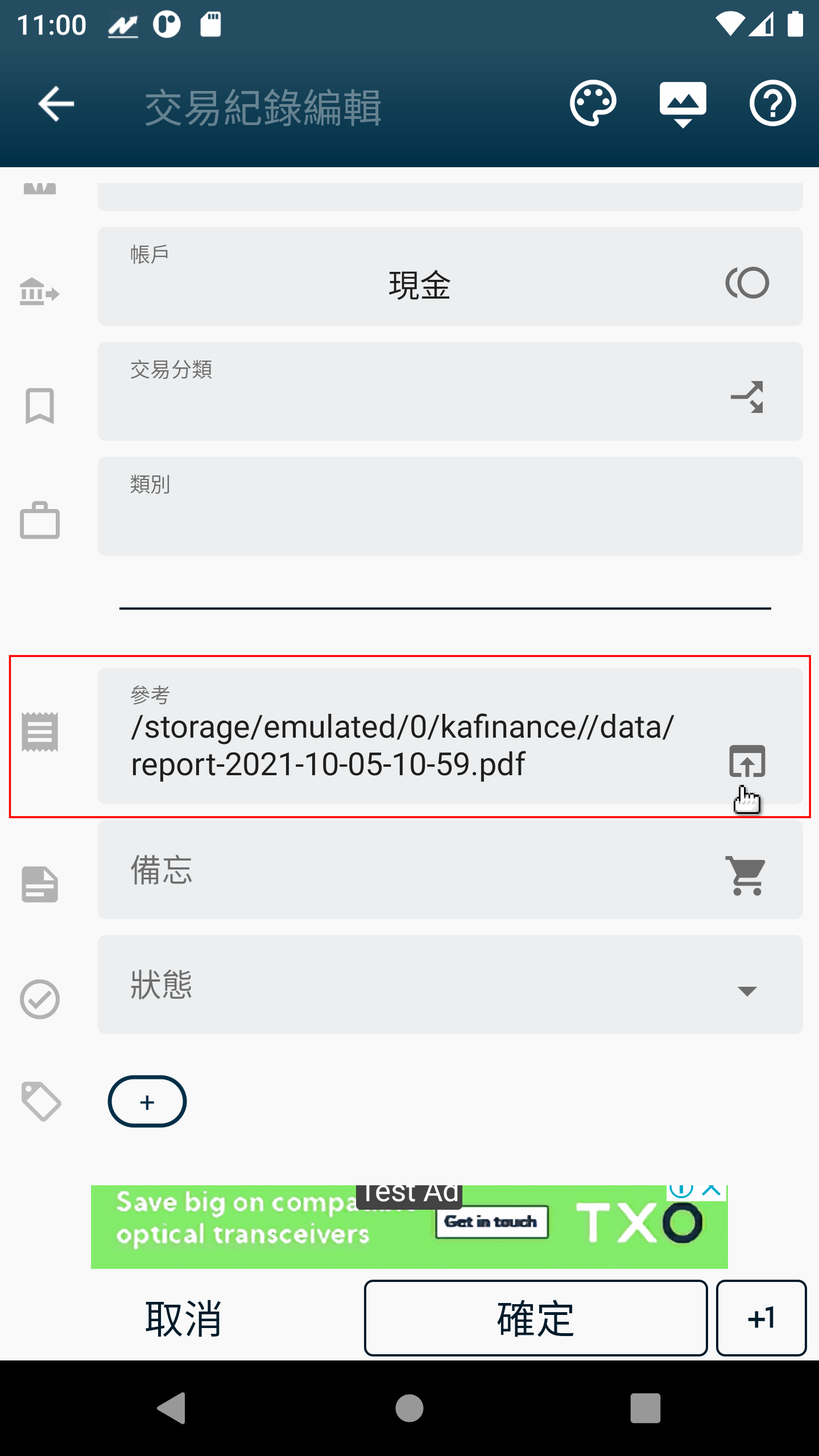
備忘
在這裡您可以輸入這筆紀錄相關的資訊,例如商品名稱,如果是已經有紀錄過得商品,您可以點擊右方功能按鈕,從選單中找尋點選自動帶入名稱,如果您尚未輸入金額與交易分類,app 也會自動帶入上次使用的金額與交易分類。
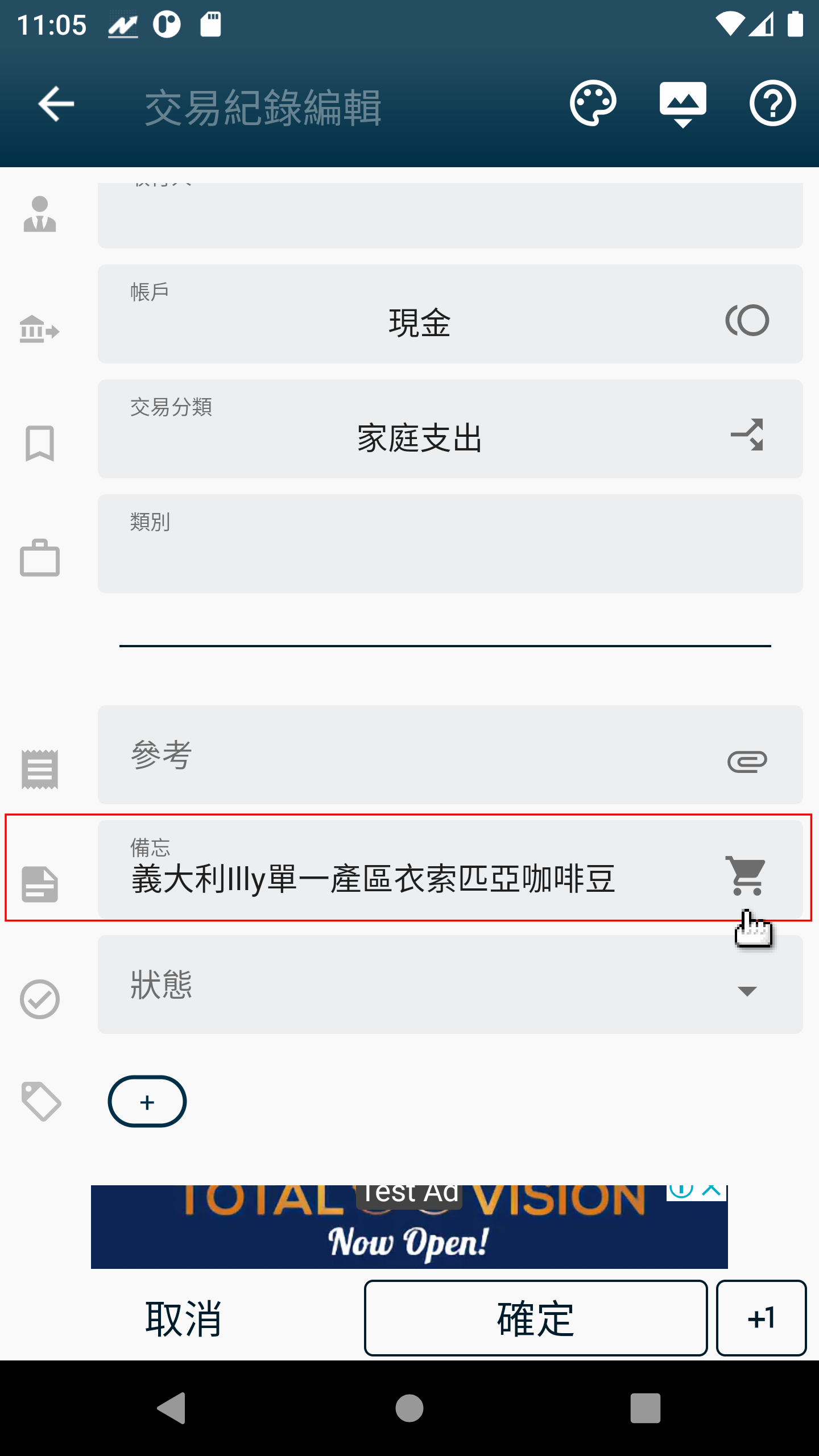
狀態
您可以在這裡選擇交易紀錄的狀態(無狀態、已對帳、已結清),方便您搜尋/統計紀錄,通常可以用在信用卡對帳或是公司支出核銷等。
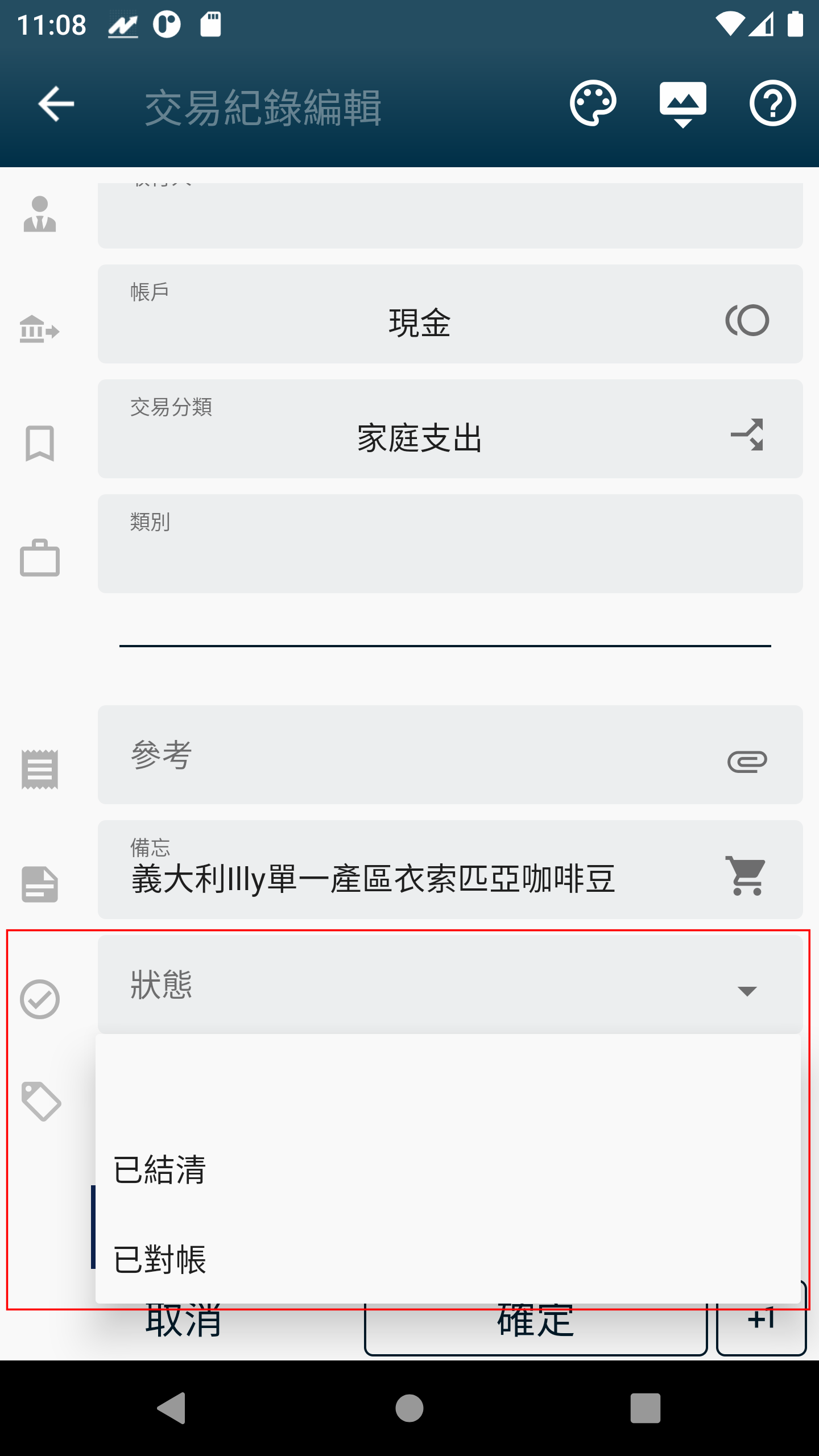
標籤
一筆紀錄有時可能會需要會對應到不同的群組,這時可以在標籤欄位中,為紀錄加上一筆以上標籤紀錄,方便日後檢索,點擊加號按鈕就會出現標籤對話窗,下方會出現已經存在的標籤,您可以從中挑選,或是在對話窗上方輸入文字可進行搜尋,或是點擊加號按鈕新增標籤。
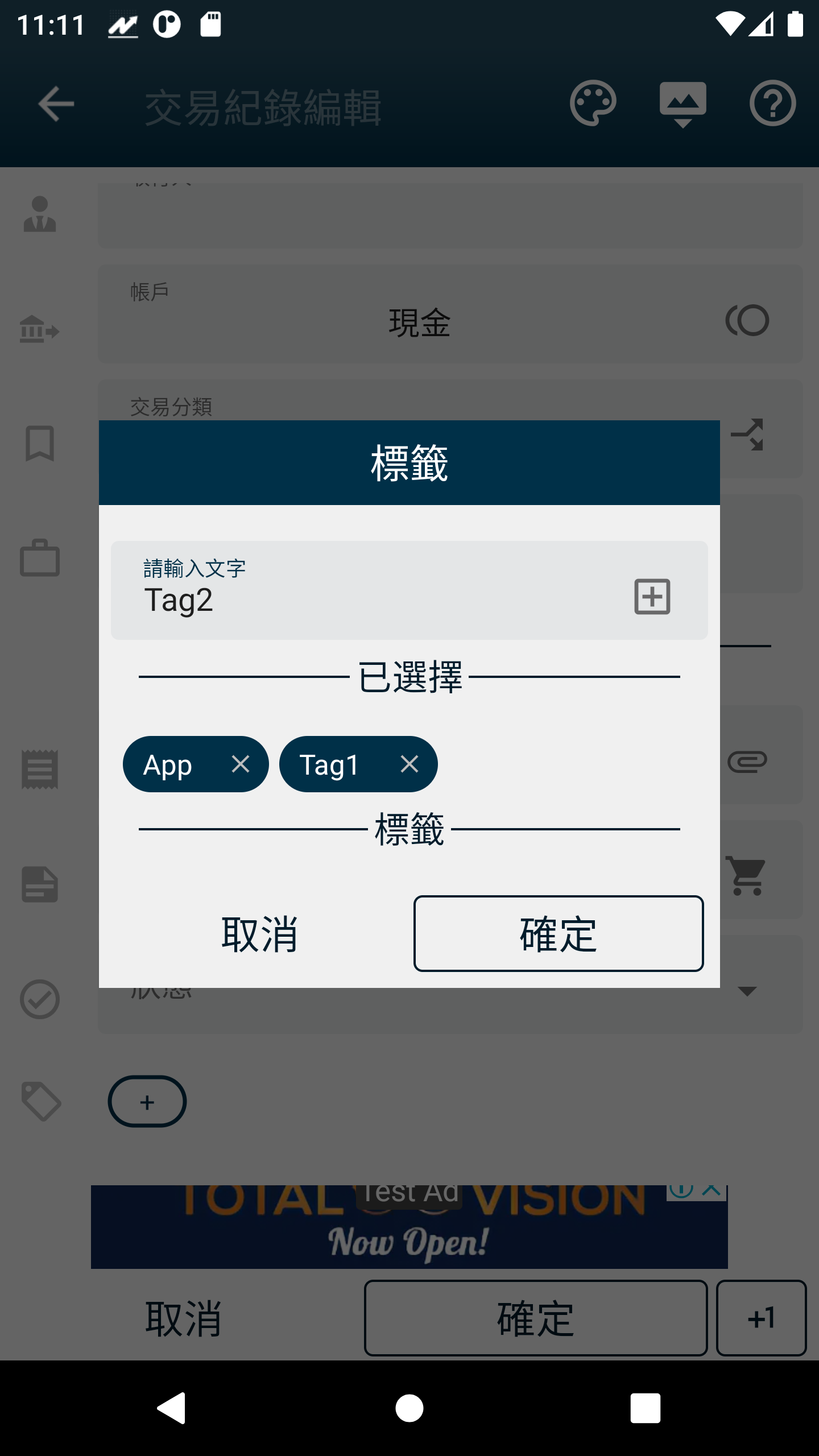
照片
在工具上方有個照片按鈕,可以用來顯示隱藏/顯示紀錄圖片,顯示之後點擊照片區域就可以從相機或是檔案夾中新增一張照片。
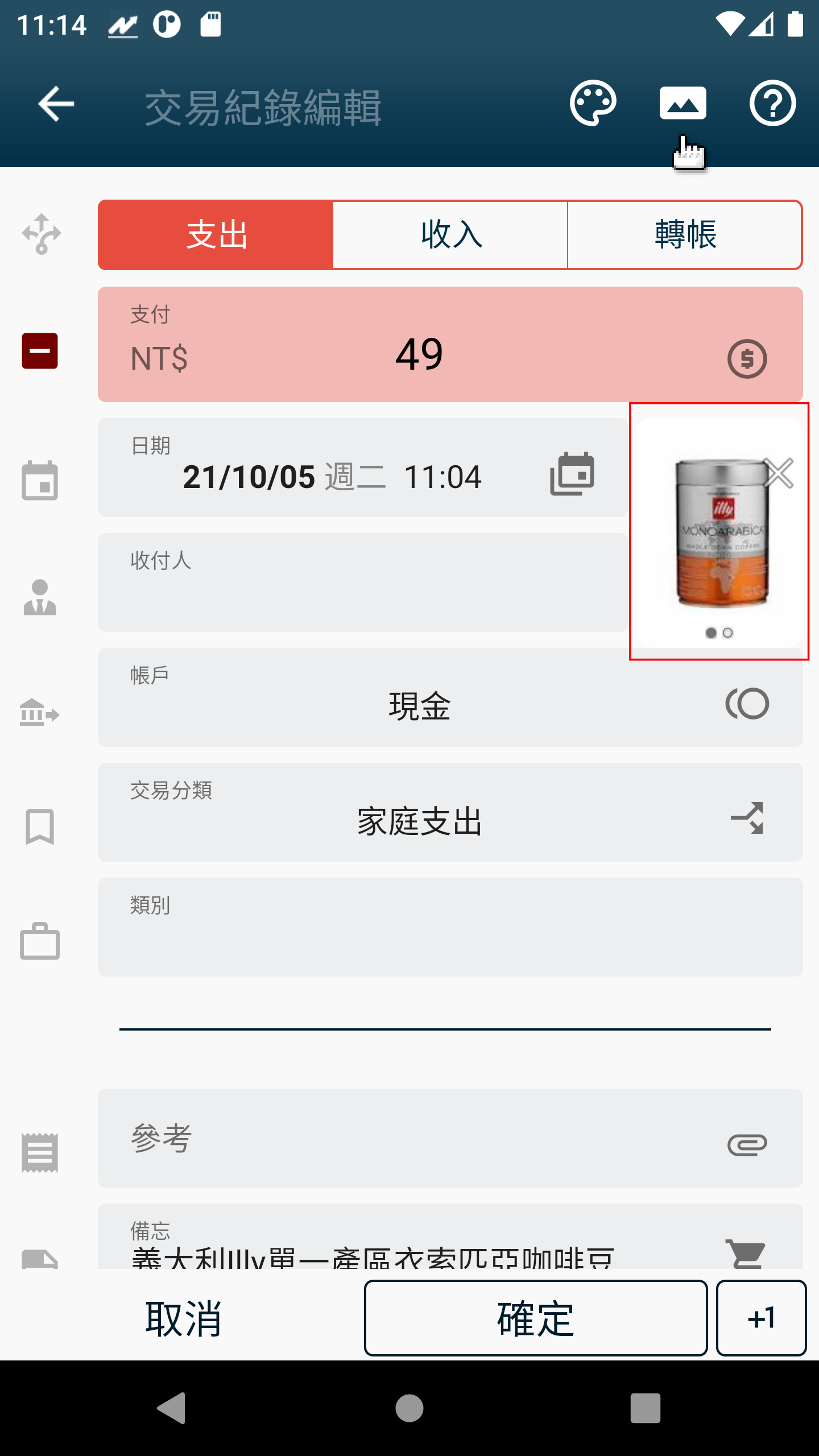
這張照片同時也會顯示在交易紀錄的背景中。
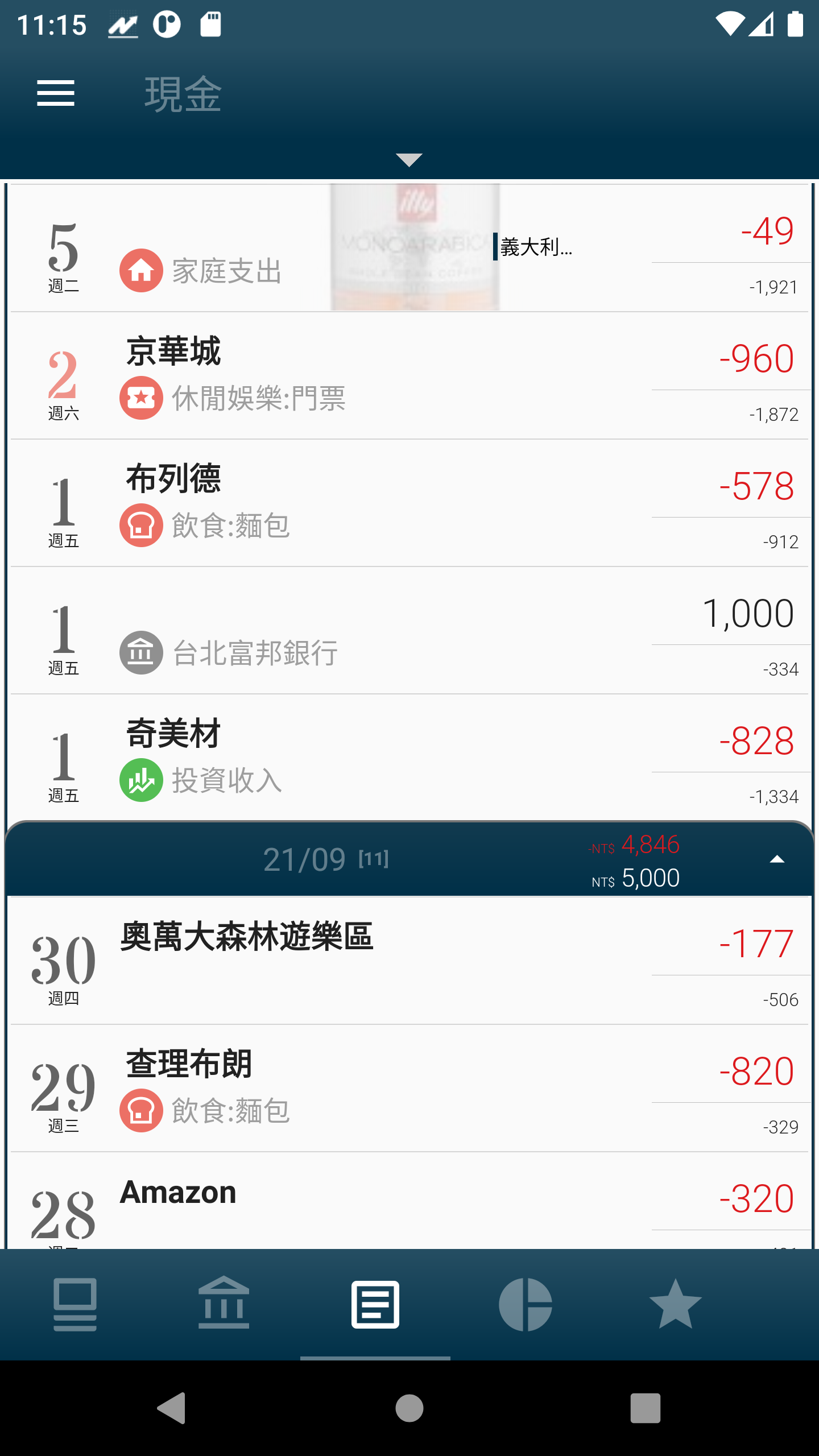
除此之外,如果您有在選項中開啟自動紀錄位置的話,在照片區域中水平滑動,就可以顯示這筆消費在紀錄時的位置地圖。
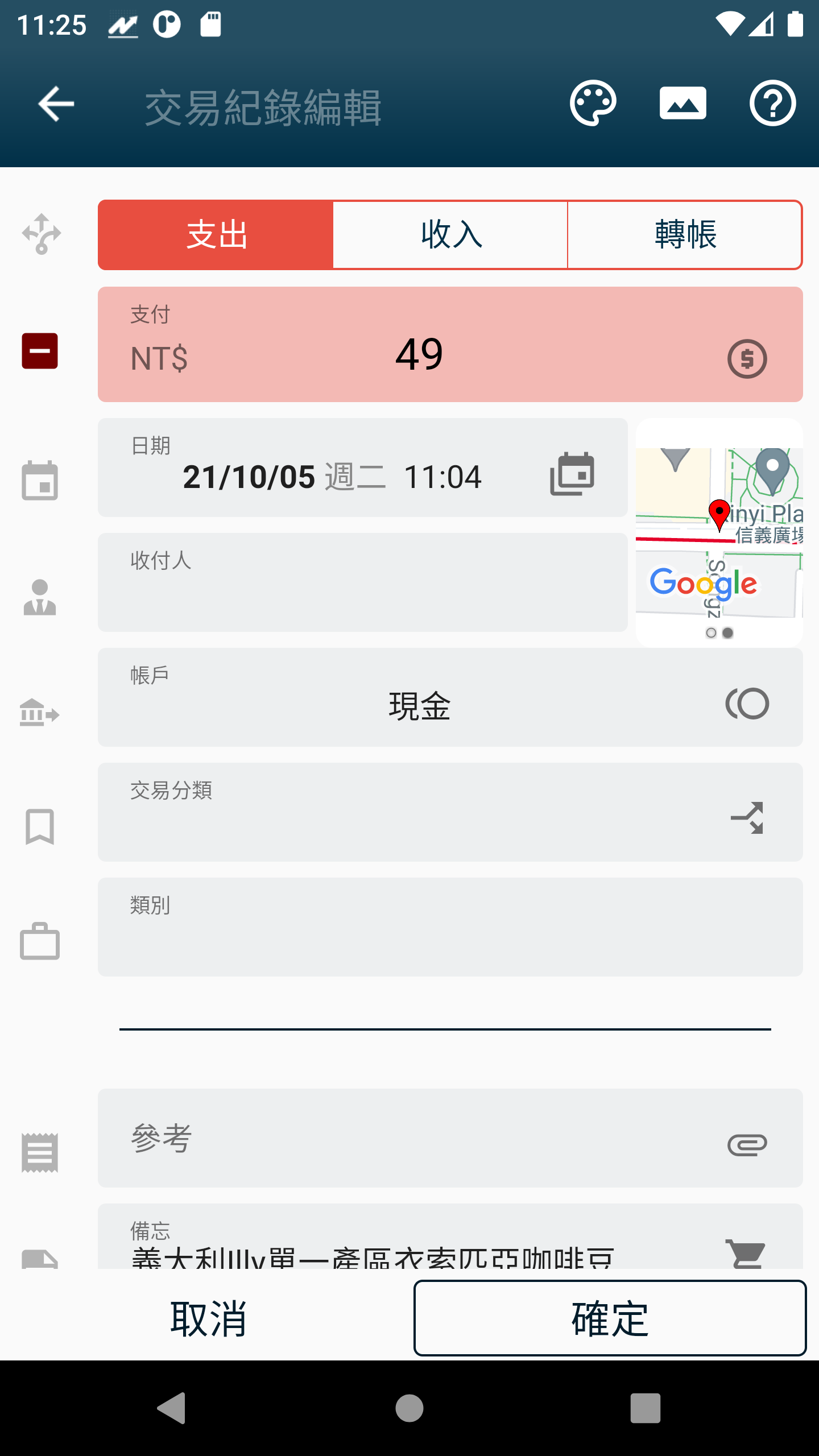
顏色
如果這是一筆重要的紀錄,您可能希望在捲動交易紀錄清單時,會很容易的注意到它,這時可以點擊工具列上的調色盤按鈕,然後選取喜歡的顏色,這時紀錄的背景顏色將隨之改變。